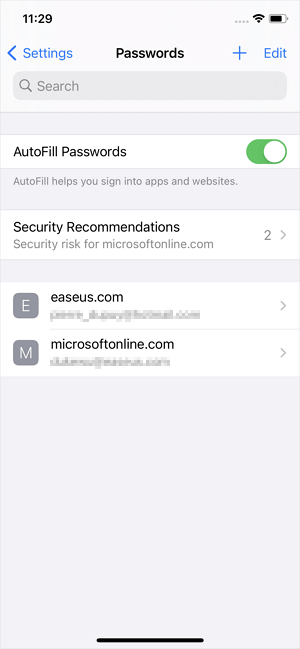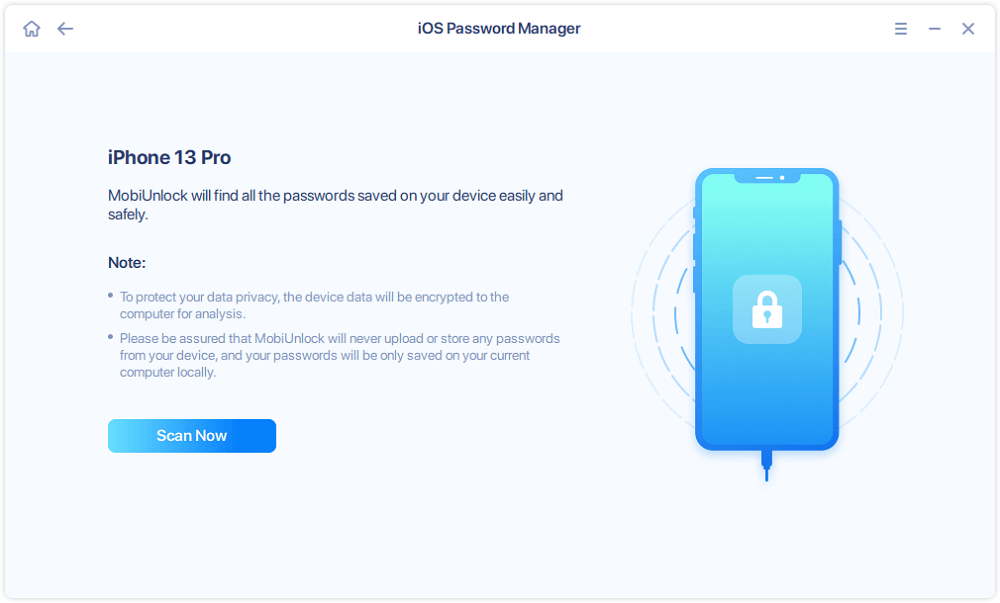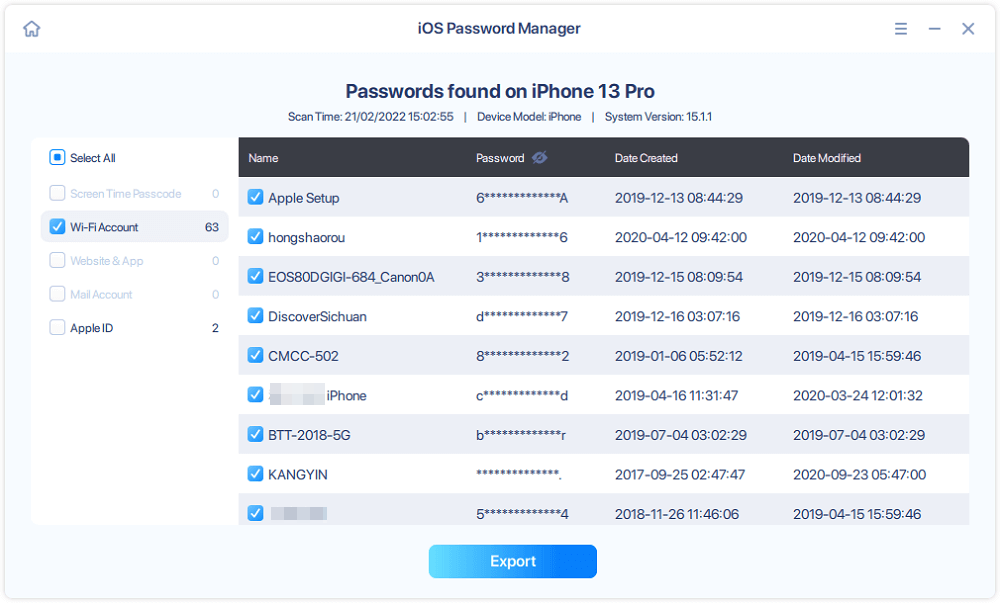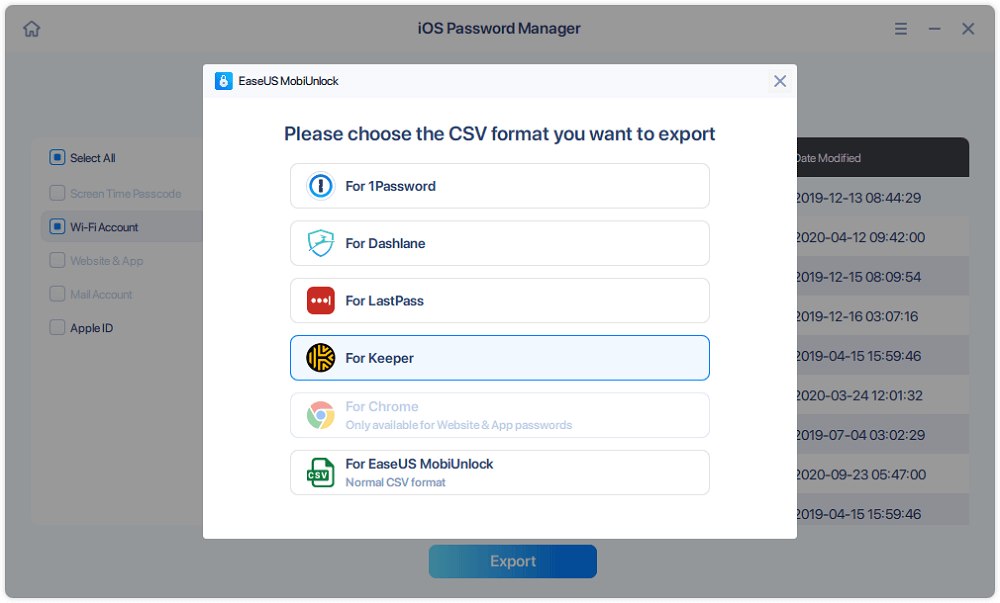¿Puedes encontrar contraseñas y cuentas guardadas en el iPhone?
Si has hecho que tu iPhone recuerde tus contraseñas, puedes comprobar tus cuentas y contraseñas a través de la app Ajustes. Sin embargo, no todos los tipos de cuentas y contraseñas están disponibles en Ajustes. Más concretamente, sólo puedes ver las contraseñas de sitios web y aplicaciones. Otros elementos como las contraseñas Wi-Fi y las contraseñas de correo siguen sin estar disponibles.
Teniendo esto en cuenta, hay dos formas diferentes de comprobar las cuentas y contraseñas de tu iPhone. Una es utilizar la aplicación Ajustes para comprobar las contraseñas de sitios web y aplicaciones en el iPhone y la otra es utilizar un gestor de contraseñas de iOS para encontrar varios tipos de contraseñas guardadas en tu iPhone.
¿Dónde está Contraseñas y Cuentas en iPhone?
Se aplica a: Contraseñas de sitios web y aplicaciones
Como ya hemos dicho, puedes comprobar las cuentas y contraseñas de sitios web y aplicaciones guardadas en tu iPhone utilizando la app Ajustes. Pero dependiendo de la versión de iOS que utilices, los pasos varían ligeramente. Además de utilizar Ajustes, también puedes consultar la guía sobre cómo encontrar contraseñas guardadas en el iPhone para aprender a comprobar contraseñas utilizando Siri.
Para encontrar contraseñas y cuentas en el iPhone:
Paso 1. Ve a la app Ajustes de tu iPhone.
Paso 2. En iOS 13 o anterior, toca "Contraseñas y cuentas" > "Contraseñas de sitios web y aplicaciones". En iOS 14 o posterior, desplázate hacia abajo para elegir "Contraseñas".
Paso 3. A continuación, desbloquea la pantalla con Touch ID, Face ID o el código de acceso.
Paso 4. Ahora podrás ver todos los sitios web y aplicaciones para los que has guardado cuentas y contraseñas. Haz clic en cualquiera de ellas y verás su contraseña.
![Cómo encontrar contraseñas y cuentas en el iPhone]()
Cómo encontrar contraseñas guardadas en el iPhone
Se aplica a: Contraseñas de sitios web y aplicaciones, contraseñas de Wi-Fi y contraseñas de correo electrónico
Utilizar un desbloqueador de iPhone y gestor de contraseñas de iOS como EaseUS MobiUnlock es aconsejable si quieres desbloquear el iPhone sin un código de acceso, ver las contraseñas Wi-Fi guardadas en tu iPhone o exportar las contraseñas del iPhone a un ordenador.
En tu iPhone, aunque puedes compartir una contraseña Wi-Fi de un iPhone/iPad/iPod touch a otro, no puedes ver los detalles de la contraseña. Por lo tanto, cuando quieras compartir contraseñas Wi-Fi de iPhone a PC o Android, necesitas una herramienta de este tipo para comprobar y ver las contraseñas Wi-Fi guardadas en tu dispositivo. Con EaseUS MobiUnlock, puedes ver cualquier contraseña de la red Wi-Fi a la que hayas conectado tu dispositivo.
Después de ver las contraseñas y cuentas guardadas en tu iPhone, puedes exportarlas a tu PC para hacer una copia de seguridad, utilizarlas en otros dispositivos o compartir contraseñas con otras personas.
Para ver las contraseñas guardadas en el iPhone:
Paso 1. Conecta tu iPhone o iPad al ordenador e inicia EaseUS MobiUnlock. A continuación, haz clic en "Gestor de contraseñas iOS" para continuar.
Paso 2. Asegúrate de que tu iPhone o iPad se reconoce correctamente y haz clic en "Escanear ahora".
Paso 3. Espera a que EaseUS MobiUnlock encuentre las contraseñas guardadas en tu dispositivo. Después, selecciona una categoría y verás la lista de cuentas y contraseñas. Puedes hacer clic en el icono "Mostrar/Ocultar" junto a "Contraseña" para ver las contraseñas en detalle. O haz clic en "Exportar" para exportar las contraseñas de tu iPhone/iPad.
Paso 4. Si haces clic en "Exportar", deberás seleccionar además el formato que necesitas. Aquí puedes seleccionar un formato compatible con gestores de contraseñas populares como 1Password o el formato CSV normal.
Además, EaseUS MobiUnlock tiene otras potentes funciones con las que podrás:
- Desbloquear un iPhone sin código
- Eliminar el código de tiempo de pantalla en un iPhone
- Desbloquear el ID de Apple
- Eliminar la encriptación de la copia de seguridad de iTunes
Lo esencial
Ahora ya sabes dónde está "Cuentas y contraseñas" en tu iPhone. Si sólo quieres comprobar las contraseñas de sitios web y aplicaciones, la aplicación Ajustes satisfará perfectamente tus necesidades. Mientras que si quieres gestionar diferentes tipos de contraseñas en tu iPhone, utilizar EaseUS MobiUnlock te proporcionará funciones más avanzadas para hacer las cosas. No dudes en probarlo.